分节符怎么删除win10 WPS分节符删除方法
在使用Win10上的WPS文字处理软件时,有时候我们会遇到需要删除分节符的情况,分节符是在文档中用来控制段落分隔的符号,但有时候我们可能不希望它出现在文档中。那么在Win10系统下,我们应该如何删除这些分节符呢?接下来就让我们一起来了解一下Win10下WPS删除分节符的方法。
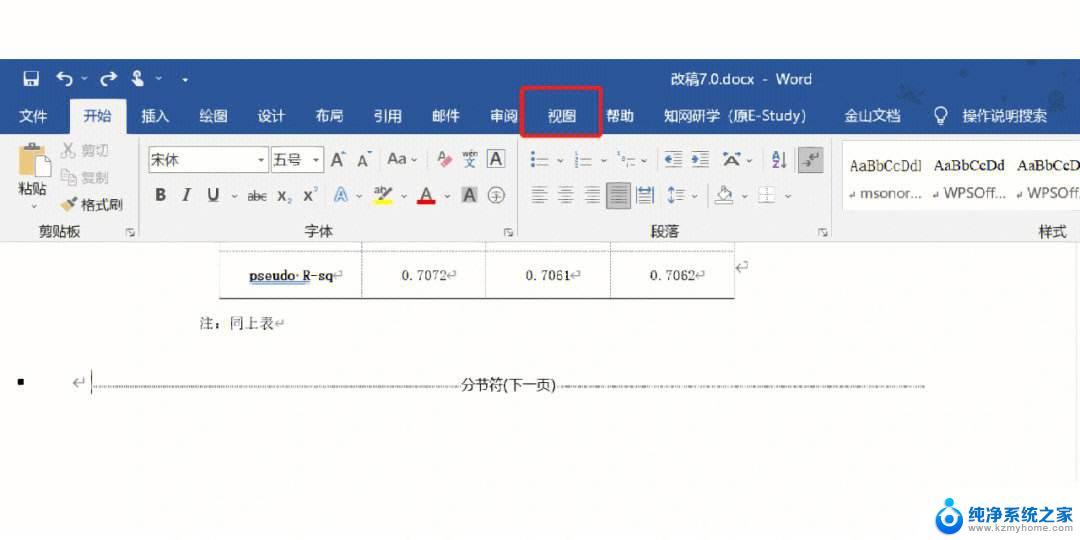
### 一、通过章节功能删除
1. **打开文档**:首先,打开包含分节符的WPS文档。
2. **定位分节符**:在工具栏中点击“章节”,找到需要删除分节符的章节。
3. **合并章节**:点击铅笔图标右边的下拉菜单,选择“合并到第几节”。这样即可删除当前章节的分节符,并将其内容合并到指定的章节中。
### 二、通过大纲视图删除
1. **进入大纲视图**:点击菜单栏中的“视图”,选择“大纲视图”。
2. **查找分节符**:在大纲视图中,各种格式标记会清晰显示,包括分节符。找到需要删除的分节符标记线。
3. **删除分节符**:直接选中分节符标记线,然后按“Delete”键删除。
### 三、通过显示/隐藏编辑标记删除
1. **显示编辑标记**:点击菜单栏中的“开始”,在选项中找到“显示/隐藏编辑标记”,并勾选它。这样,文档中的所有格式标记,包括分节符,都会显示出来。
2. **定位并删除分节符**:将鼠标定位到需要删除的分节符位置,然后使用“Backspace”或“Delete”键进行删除。
### 注意事项
- 在删除分节符之前,建议先备份文档,以防误操作导致数据丢失。
- 删除分节符可能会影响文档的页面布局和格式设置,因此在删除后需要重新检查文档,确保其外观符合预期。
- 如果文档中包含多个分节符,并且需要批量删除。可以考虑使用WPS的查找和替换功能,但请务必谨慎操作,以免误删其他重要内容。
以上就是分节符怎么删除win10的全部内容,如果有遇到这种情况,那么你就可以根据小编的操作来进行解决,非常的简单快速,一步到位。
分节符怎么删除win10 WPS分节符删除方法相关教程
- 删除 恢复分区 Windows10恢复分区清除方法
- windows10怎么删除自带输入法 删除win10系统自带输入法的方法
- windows10的恢复分区 Win10恢复分区删除的技巧
- 电脑密码怎么删除开机密码 win10删除开机密码方法
- 鼠标右键快捷键怎么删除 Win10鼠标右键杂项删除方法
- 屏幕分辨率锁定无法调整 Win10分辨率调节被锁定解决方法
- 电脑上的快捷方式怎么删除 Win10如何删除桌面快捷方式
- win10启动系统选择怎么删除 win10开机系统选择删除的方法
- win10怎么删除自带的输入法 win10系统删除自带输入法的步骤
- windows10删除密码 Win10开机密码删除方法
- 微软浏览器闪退 Win10Edge浏览器打开闪退怎么解决
- win10怎么设置浏览器起始页 Win10自带浏览器如何设置起始页网址
- win10开机图标变大了 win10电脑重启图标变大解决技巧
- 电脑重置后windows怎么激活 win10系统重置后激活方法
- 如何把显示桌面放到任务栏 Win7/Win10任务栏添加显示桌面快捷方式步骤
- win10文件夹没有高清晰音频管理器怎么办 Win10缺少高清晰音频管理器怎么办
win10系统教程推荐
- 1 win10开机图标变大了 win10电脑重启图标变大解决技巧
- 2 电脑重置后windows怎么激活 win10系统重置后激活方法
- 3 怎么开电脑麦克风权限 win10麦克风权限在哪里可以找到
- 4 windows 10开机动画 Windows10开机动画设置方法
- 5 输入法微软拼音怎么调 win10电脑微软拼音输入法怎么调整
- 6 win10没有ppt怎么办 win10右键新建中没有PPT选项怎么添加
- 7 笔记本硬盘损坏是否会导致蓝屏 Win10系统DRIVER POWER STATE FAILURE蓝屏怎么处理
- 8 win10老是提醒激活 Win10系统总提醒需要激活怎么解决
- 9 开机启动软件win10 Win10怎么设置开机自启动指定软件
- 10 win7和win10共享文件夹设置 Win10与win7局域网共享设置详解